【Windows】eGPU利用時にOSがフリーズする場合の対処方法

以前も書いたとおり、我が家ではテレビボードにミニPC+eGPU BOXを設置。リビングの大画面テレビでもちょっとしたPCゲームをプレイできるようにしています。
ですがこのeGPU BOX、ゲームプレイ中は安定稼働し続けるものの、アイドル比率が高い事務作業、例えばGoogleスプレッドシートで作業していると、OSごとフリーズすることが稀にありました。
具体的な症状・環境は、次のとおり。
- PC本体:Intel Core Ultra 9 185H搭載機+Windows 11
- eGPU:Razer X Core+RTX 2070 Super(Thunderbolt 3接続)
- 症状:
- 画面が固まり一切操作できなくなる
- キーボードやマウスなどのBluetooth接続が切れ、デバイス側が接続待ち状態になる
(Bluetooth接続中を示すLEDの点滅など)
- 電源強制切断→電源再投入するしかない状態になる
全体としてはUSB4・Thunderbolt・GPUあたりの省電力機能が原因だろうとは容易に想像がつく状況。
その線で調べてみると、IntelがIntel NUC向けの公式対処法を出していました。
ただしこの公式情報は若干古く、かつ、手元の環境では全てを設定する必要はなかったので、今回、私の環境で効いた設定だけをまとめておきます。
eGPUフリーズ問題対策で効いた設定
Windows 11+eGPUのフリーズ問題で、私が実際に設定変更したのは以下の2つです。
NVIDIA APPの電源管理モード→「パフォーマンス最大化を優先」
eGPUフリーズ問題で、最初に試すべき対策は「GPUの省電力モードのOFF」です。
これはNVIDIAアプリ(NVIDIA app)→「グラフィック」→「グローバル設定」タブ→「電源管理モード」を「パフォーマンス最大化を優先」に変えればOK。
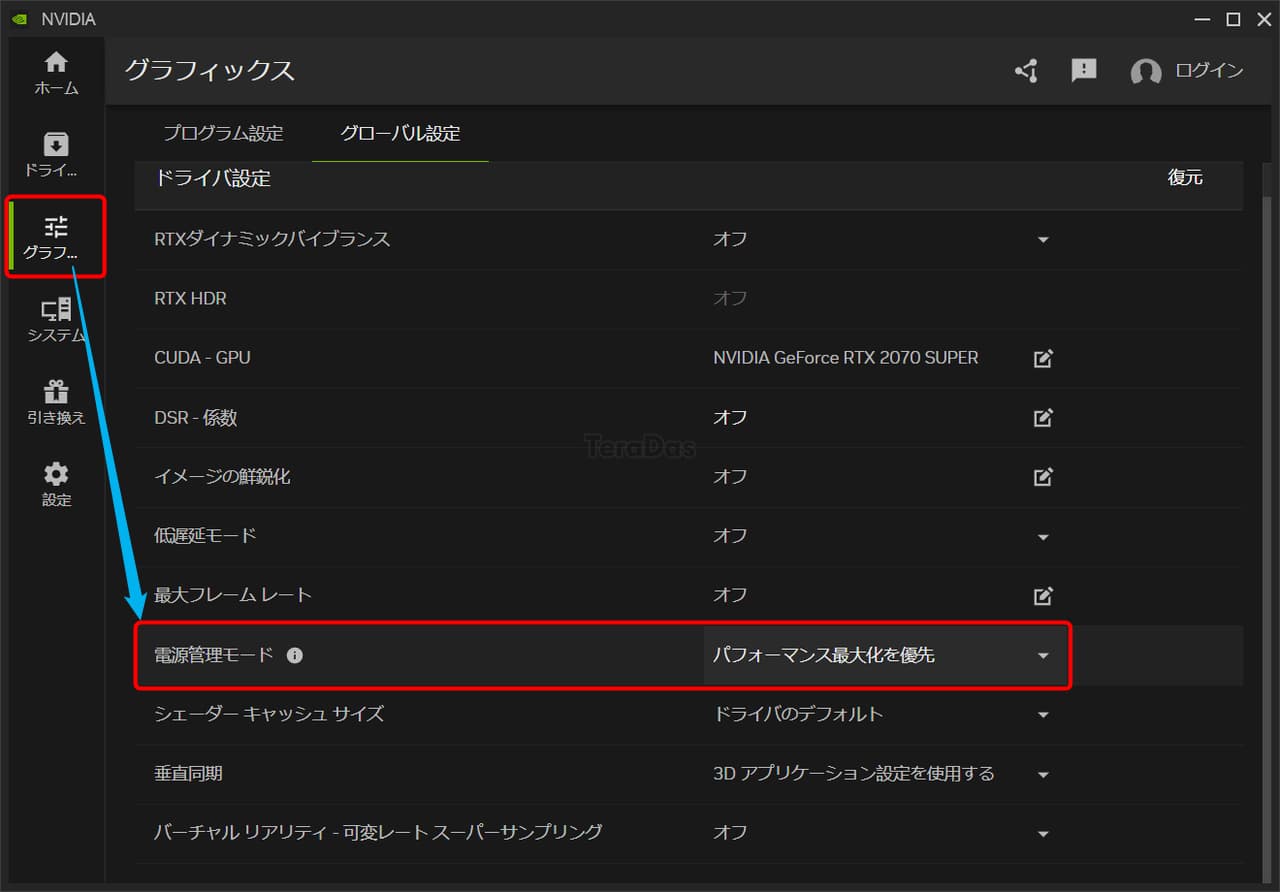
NVIDIAアプリへ未アップグレードの方は、NVIDIAコントロールパネルの「3D設定」→「3D設定の管理」→「グローバル設定」→「電源管理モード」を「パフォーマンス最大化を優先」に変更します。
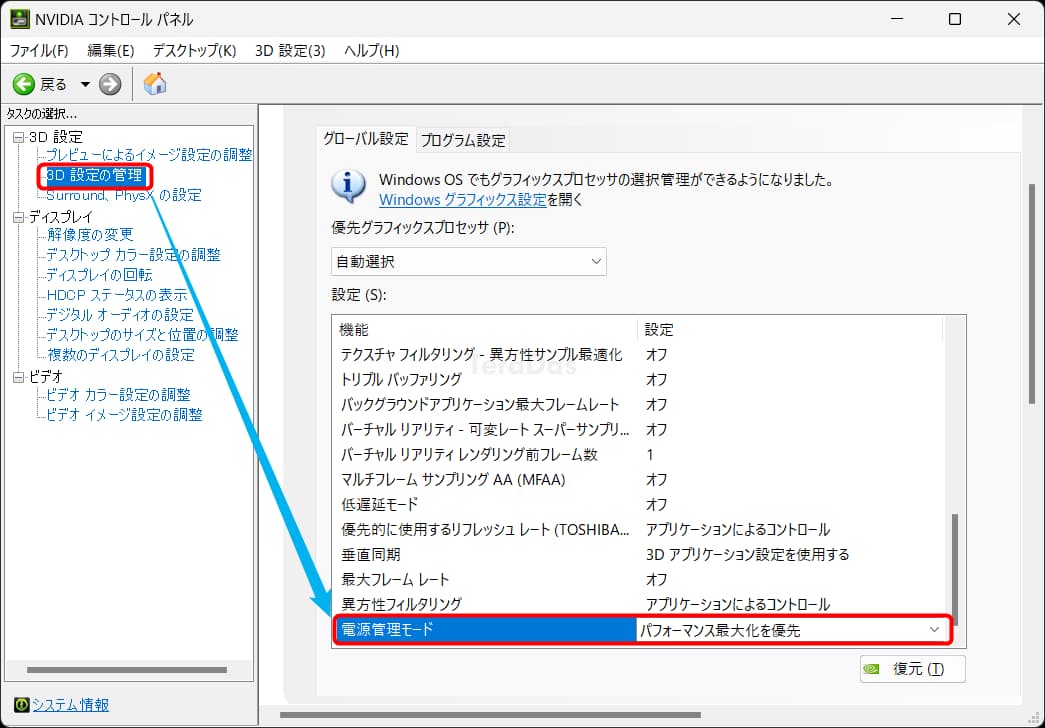
PCI Express「リンク状態の電源管理」→オフ
GPUの省電力設定をオフにしてもまだ症状が出る場合は、PCI Expressの省電力機能を変更します。
これはWindows11の設定から「電源プラン」と検索→「電源プランの編集」画面から「詳細な電源設定の変更」を開き、
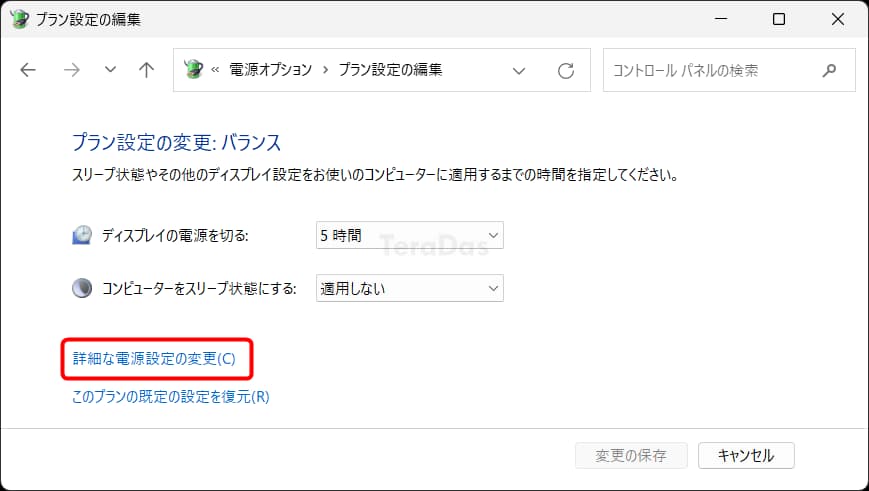
「PCI Express」→「リンク状態の電源管理」を「オフ」にします。
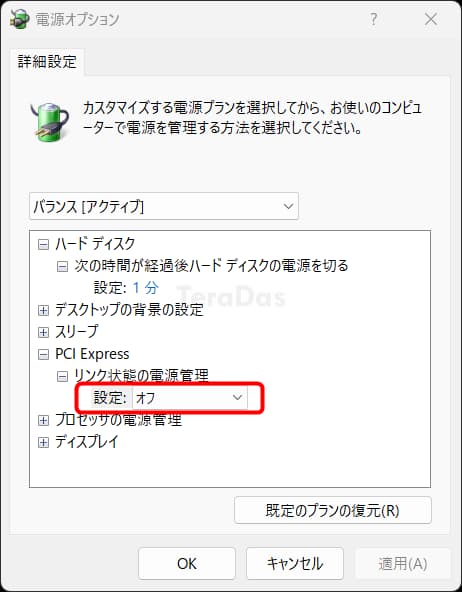
ノートPCではバッテリー時と電源接続時の設定に分かれています。(eGPUを使う)電源接続時のみ「オフ」にすれば、(eGPUを使わない)バッテリー運用時に悪影響が出ないでしょう。
関係なかった設定
この他、デバイスマネージャーからUSB 4やThunderboltポートの省電力設定を全てOFFにしてみたりもしましたが、結論としてそちらは無関係。
症状の改善にも悪化にも全く寄与しませんでした。
それでもまだ固まる場合
私の環境では先の設定だけでフリーズ現象は発生しなくなりましたが、先のIntel NUC向け公式トラブルシュートによると、このあたりの省電力設定をOFFにしてもまだ症状が出る場合があるようです。
その場合は、BIOSから以下に設定するよう案内が出ています。
- 「Intel Virtualization Technology for I/O(VT-d)」をDisableに
- 「Advance State Power Management」をDisableに
- 「Thunderbolt Security Level」をLegacyに
また、公式情報では以下のようなチェックリストも公開されています。
- PC→eGPUを接続しているThunderboltケーブルの交換
- eGPU→ディスプレイを接続しているHDMI・DisplayPortケーブルの交換
- 変換用アダプタを使わず、ストレートのHDMI-to-HDMI・DisplayPort-to-DisplayPortケーブルを使う
- eGPU→ディスプレイはHDMI・DisplayPortケーブルで接続する
今回は収納スペースの都合からL字変換やDisplayPort to HDMIの変換ドングルを途中で噛ませており、当初はそれらの品質が悪く接触不良系のトラブルにも悩まされました。が、そちらはドングル交換で完全に解消。似たような症状やeGPU運用が不安定でお悩みの方は、ケーブル・コネクタ類の交換も検討してみてください。
コメントを記入